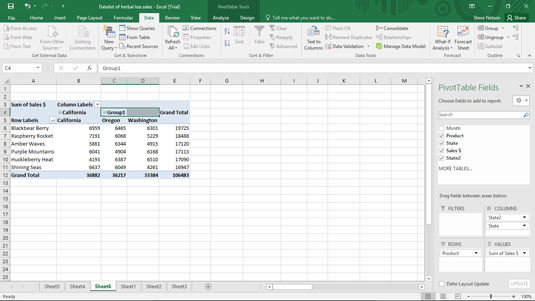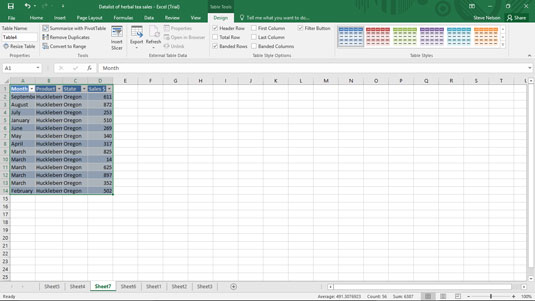Íme egy ügyes trükk. Kattintson jobb gombbal egy cellára az Excel kimutatástáblájában, majd válassza a Részletek megjelenítése parancsot a helyi menüből. Az Excel hozzáad egy munkalapot a megnyitott munkafüzethez, és létrehoz egy Excel-táblázatot, amely összefoglalja az egyes rekordokat, amelyek együttesen magyarázzák az adott cella értékét.
Ha például az itt látható munkafüzet C8 cellájára jobb gombbal kattint, és a helyi menüből a Részletek megjelenítése parancsot választja, az Excel új táblázatot hoz létre.
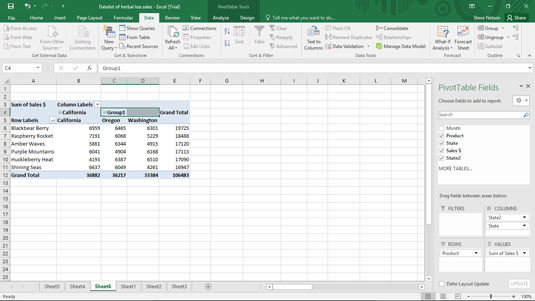
Csoportosítsa az adatokat egy kimutatási táblában.
A következő ábra mutatja az összes információt, amelyet összesítenek, majd a C8 cellában jelennek meg.
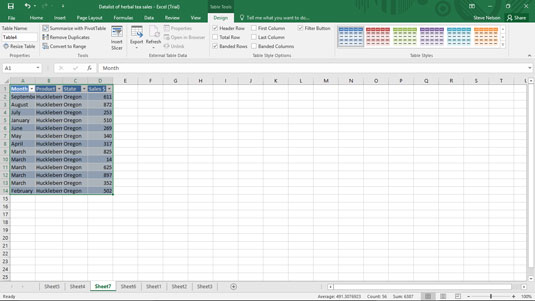
A részletes lista megmutatja, hogy honnan származnak a kimutatástábla cellái.
Az értéket tároló cellára duplán kattintva megjelenítheti azt a részletet is, amely egy pivottáblázatban valamilyen értéket magyaráz.